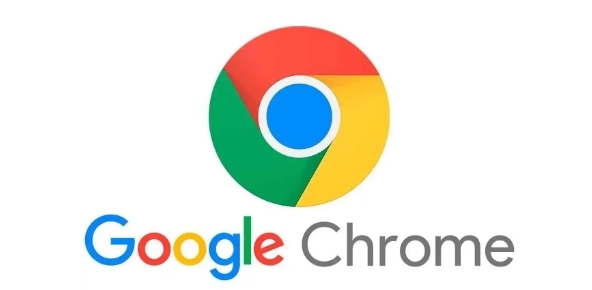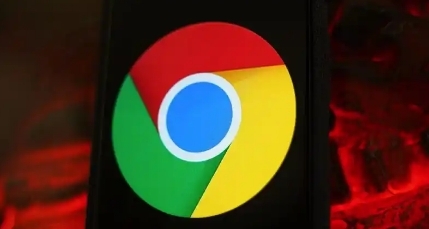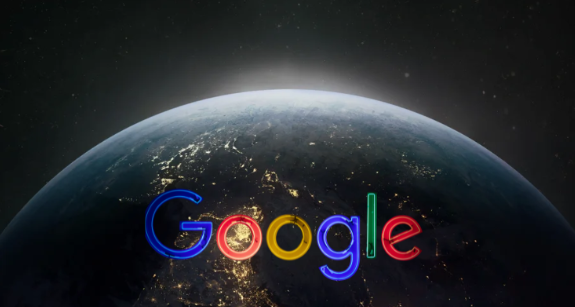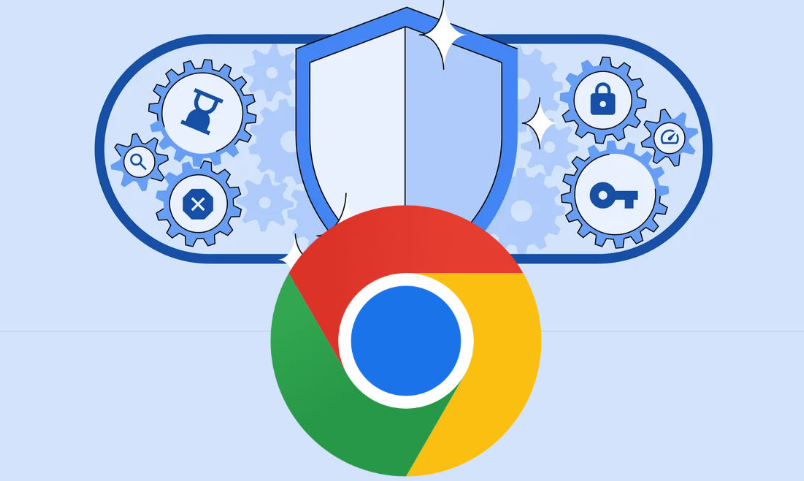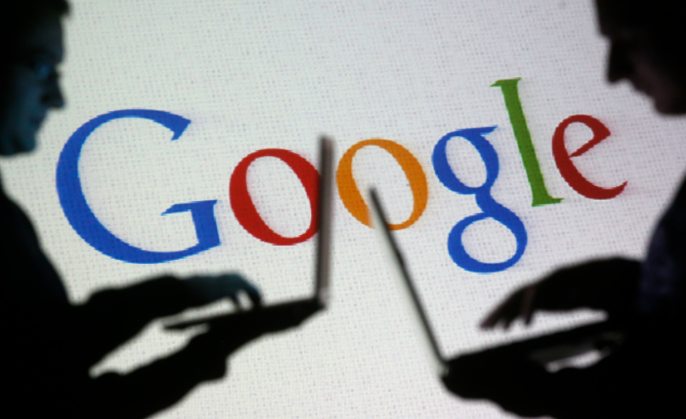教程详情
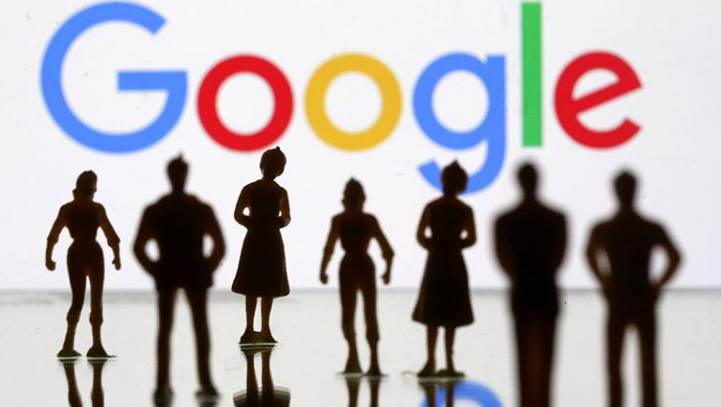
一、隐私模式的基本特点与进入方式
1. 基本特点:在隐私模式下,浏览的网页不会记录在历史记录中,关闭隐身窗口后,cookie和站点数据也会被清除。但需要注意的是,隐私模式并不能提供完全的隐私保护,它只是在一定程度上减少了本地设备上的数据痕迹。
2. 进入方式:打开Chrome浏览器,点击右上角的三个垂直点图标,选择“新建无痕窗口”,即可进入隐私模式。也可以通过快捷键`Ctrl+Shift+N`直接打开隐私窗口。
二、使用隐私模式时的注意事项
1. 下载文件的记录问题:虽然隐私模式不会记录常规的浏览历史,但下载的文件信息可能仍然会被记录下来,包括文件名、下载路径等。若希望彻底隐藏下载记录,需手动删除或调整相关设置。
2. 缓存数据的处理:即使关闭隐私模式后自动清除了部分数据,但仍有一些缓存数据可能未被完全清理。这些残留的缓存数据可能会包含一些个人信息或浏览痕迹,需要定期清理浏览器的缓存来确保更彻底的隐私保护。
3. 与其他账户的关联问题:如果在使用隐私模式的同时登录了其他账户,如谷歌账户等,系统可能会将隐私模式下的部分操作与该账户进行关联。这样可能会导致账户相关的信息被记录或同步,从而影响隐私。因此,在使用隐私模式时,尽量避免同时登录其他重要账户。
4. 网络安全环境的影响:隐私模式主要是针对本地设备的数据保护,对于网络环境中的安全威胁,如黑客攻击、恶意网站等,并不能提供额外的防护。在使用隐私模式时,仍需要保持警惕,避免访问不安全的网站或输入敏感信息到不可信的页面。
5. 多人共用设备的情况:如果是在多人共用的设备上使用隐私模式,当其他人使用同一设备时,他们可能通过一些技术手段或浏览器的历史记录恢复工具来查看之前在隐私模式下的浏览信息。因此,在使用完隐私模式后,应及时关闭浏览器窗口,并确保设备的安全防护设置得当。